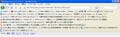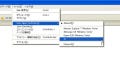インターネット上でファイルを大量にダウンロードする場合、ダウンロードの速度や安定性を向上させるダウンロード支援ソフト(ダウンローダー)は便利である。しかし、ダウンローダーの中には、そのままではFirefoxと連動して使えないものがある。また、ダウンローダーを使うにしても、ひとつずつファイルをダウンロードしていては結局手間が掛かってしまい元も子もない。Firefoxのアドオン「FlashGot」は、ダウンローダーとFirefoxを連動させ、Webページにリンクしているファイルを一気にダウンロードできる拡張機能である。さらには、サイト内において連番で名前が付いている画像ファイルを、まとめて表示するギャラリー機能も備えている。
注意:本稿では、Firefoxのアドオンのインストールを行っていますが、ソフトウェアの利用は使用者の責任で行ってください。
FlashGetをインストール
「FlashGet」はダウンローダーとFirefoxを仲介し、機能を強化するアドオンなので、ダウンローダーをPCにインストールしていない場合は、まずはそれをインストールしよう。ここでは、ダウンローダーとして「FlashGet」をインストールする。「FlashGet」のWebサイトで画面中央の[Download]ボタンをクリックする(図1)。すると、図2のようなダイアログが表示されるので、ファイルを適当な場所に保存した後、実行しよう。
「FlashGet」のセットアップウィザードが表示されるので[Next>]ボタンをクリックする(図3)。次にライセンスの文書が表示されるので、[I Agree]ボタンをクリックする(図4)。
指定されたインストール先で問題がなければ[Next>]ボタンをクリックし(図5)、次の画面でも[Next>]ボタンをクリックしてインストールを開始する(図6)。
「FlashGet」のインストールが完了したら、[Finish]ボタンをクリックしてセットアップを終える(図7)。